本文首发更新 Telegram 频道 @TooruchanNews,全文首发 LetITFly BBS,采用知识共享署名-相同方式共享 4.0 国际许可协议进行许可。转载请注明作者和来源。
前几天,我入手了一台一加8,相比于价格略贵的一加 8T,或者是配置更好,型号更新,但是只有 ColorOS 和 OOS 作为可选官方系统的一加 9R 和 9(Pro) 来说更有折腾的意义。这是一加5之后,我入手的第二台一加手机。虽然一加号称是对刷机爱好者最友好的品牌之一,但是在如今(2021年),想要对它进行折腾,你还是有不少的坑需要踩。接下来,我会从解锁刷机,海外应用的调教(GMS 和 Netflix)、数据迁移这三个方面来讲解如何在它上面进行折腾。
解锁刷机
一加不像华为、vivo 那样,搞的你连解锁的机会都没有;也不像小米那样,需要有7-14天的解锁等待事件。只需要简单的几个步骤,你就可以解锁 Bootloader 了。由于一加的解锁方式相当简单,因此无需我在这里仔细说明,只要在互联网搜索一番,你就能找到解锁 Bootloader 的完整教程。
按照网上的教程,当你解锁完 Bootloader 之后,是不是应该刷入 TWRP,然后再刷入 Magisk.apk?如果你现在使用的是基于 Android 10 的氢/氧 OS,那么你可以直接这么做。如果你使用的是基于 Android 11 的氢/氧 OS,那么,当你按照步骤刷完 TWRP,最后可能你只会看到这样的结果。
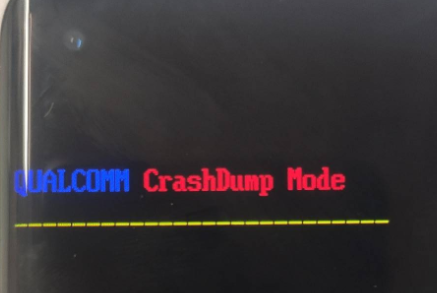
因此,我们需要换一种方法。在解锁完 Bootloader 之后,请到 h2os.com 或者 oneplus.com 下载最新的氢/氧 OS 全量刷机包,将它传入手机中,然后在[设置]-[系统]-[系统更新]-右上角的齿轮菜单中选择传入手机的全量包并应用更新。
给没有接触过无缝系统更新的读者简单说明一下,Google 官方提出了无缝更新机制,将系统分为两个槽位,平时一个槽位用于正常的系统使用,一个槽位用于更新后切换,因此操作系统可以直接在运行状态对另一个槽位进行更新操作,重启之后切换到这个更新的槽位就好了,这样除了重启之外就不会影响用户正常的使用。
这一步除了更新到最新的系统版本之外,还同时解决了解锁 Bootloader 之后系统某些应用消失不见的问题。同时,请不要删除先前下载好的刷机包,在这里下载一个Payload Dumper,将下载来的全量包打开,从中解压出 payload.bin,并将其放在 Payload Dumper 的 payload_input 目录下。接着再运行 Payload Dumper 主程序以解包全量包,解包完成之后在 payload_output 路径下,你可以找到 boot.img。这就是 Magisk 安装的第二种方式,也就是直接给系统内核打补丁,实现 Magisk 的安装。
在 Magisk releases 里下载 Magisk,并安装到手机中。接着将上一步得到的 boot.img 也复制到手机中,然后利用 Magisk 的“选择并修补一个文件”这个功能进行安装,网上的教程同样已经很完善了。
这样,Magisk 就安装好了,然而,安装完 Magisk 之后,你有可能会得到一个“设备未通过认证”的 Google 框架,这该怎么办呢?
如何调教海外应用(GMS 和 Netflix 的疑难解答)
众所周知,由于特殊原因,即便是通过了 cts 认证,你也无法在国行设备和国行系统上直接使用 Google 服务框架。为了这一步,请先下载这两个模块:Universal SafetyNet Fix 和 Unlock CN GMS(感谢 @Mlgmxyysd 提供的解决方案),前者用于解决解锁 Bootloader 设备之后,手机失去 Google cts 认证的问题;后者则用于解决国行 Android 系统 ROM 下一些对 GMS 的特殊限制,如果你使用的是 OOS,那么你可以直接跳过这个模块。由于 TWRP 不可用,因此,请在手机端直接使用 Magisk 刷入这两个模块,重启即可。如果你使用的是 OOS,那么你应该在 Google Play 商店的设置中“应用信息”一栏看到“Play 保护机制认证”一栏变成了设备设备已通过认证,或者根本没有 Play 保护机制认证这一栏。如果你得到的结果是“设备未通过认证”,请尝试清除 Play 商店,Google Play 服务和 Google 服务框架这三个应用的数据并重新打开测试。
PS 如果你发现你的 Play 商店里所有购买和家庭组共享库都不见了,你可以这么做(适用于有家庭组的情况):
Google Play 商店 -> 菜单 -> 账号 -> 家庭 -> 查看家庭成员
等加载完成再返回,也许你的内购和家庭组共享就回来了
一般来说,完成上一段的步骤之后,你就可以直接在 Play 商店搜索并下载到 Netflix 这类要求特殊的 App 了。如果一切正常的话,你应该可以直接进入 Netflix App 并正常登录,并在“播放规格”中看到下面这样的结果:
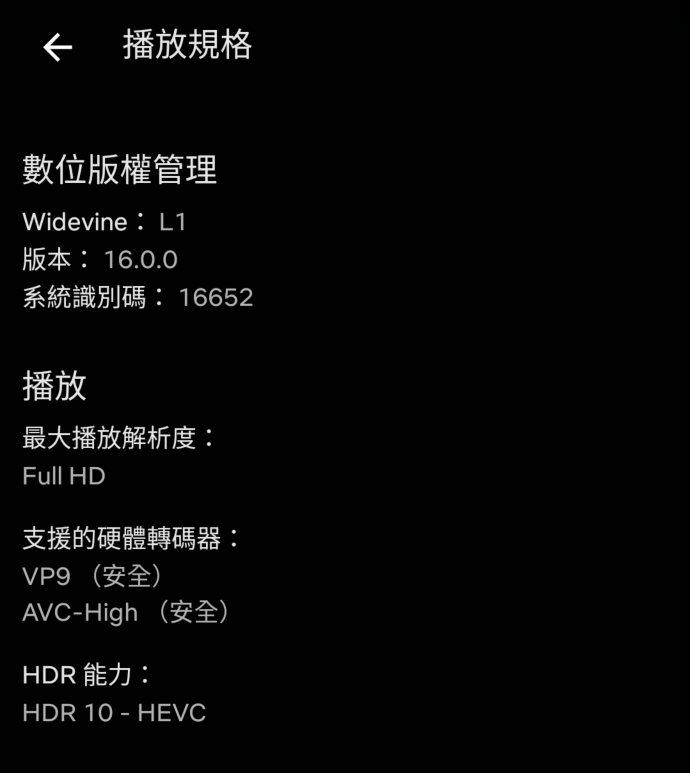
数据迁移
由于我之前一直使用的主力手机是 Redmi K20 Pro,在同品牌手机之间迁移数据是相当方便的,无论是联系人短信照片,还是 App 和 App 数据,都可以轻松同步。但是,跨品牌手机间的数据迁移就显得有些麻烦了,自然,在 TWRP 下备份和恢复 /data 分区的方法也是行不通的了。我的建议是如下:
请在旧手机上安装新手机品牌特有的数据迁移 App,用于迁移联系人、通话记录、短信、照片、视频、音乐等内容,比如小米/Redmi 使用的小米换机,OnePlus 使用的一加搬家等。这些品牌特有的数据迁移 App 当你跨品牌使用时默认且只会将其他品牌的手机当作旧手机,同时也无法迁移 App 数据,但是用来迁移旧手机上的这些内容是完全足够胜任的。
虽然对于 App 本体和 App 数据的备份,大部分人都会选择钛备份之类的传统工具,但是如今它的缺点也很明显,无法备份 Split APK(s),界面过于复杂。因此我推荐使用支持 Split APK(s) 且界面更友好,支持备份短信、通话记录,甚至是 Wi-Fi 连接记录等的 Swift Backup 作为钛备份的替代品(使用云备份需要购买高级版,单年订阅 1.99 刀,永久订阅 5.49 刀,比钛备份便宜 0.5 刀)。
对于微信和腾讯 QQ 这类即时通信 App 的备份,我不推荐将应用数据直接备份然后在新手机上还原这一迁移方式,这样做有可能会导致数据库出现各种意想不到的问题,甚至有可能需要清空 App 数据才能解决,得不偿失。对于这类 App,请使用内置的聊天记录迁移进行数据迁移,在此我们也不过多赘述。
参考
https://sspai.com/post/54075
本文在撰写过程中由于时间和作者本人能力有限,可能存在或多或少的不足和错误,希望各位指正。
顺便在文末附送一下本文的一些说明:
京东的拍拍在某种意义上来说是比闲鱼要靠谱得多的(虽然你拿到手只会有手机本体,一张死贵的 SIM 卡和一盒完全没有任何意义的 5V 2.1A 充电套装),支持7天无理由退货和一年的的保修。
如果你不喜欢曲面屏,或者是觉得一加(OPPO)的私有协议坑爹,建议多加几百块钱买 OnePlus 8T,OnePlus 8 是曲面屏,虽然兼容 PD 规范但是最大充电功率只有 15 W,虽然和 OnePlus 8 几乎是一个配置,但是它使用的是 2.5 D 屏幕,支持 27W PD 的快速充电,曲面屏贴膜只能用水凝膜或者是 UV 胶水粘合的钢化硬膜。同时,曲面屏还提高了不少屏幕损坏之后的维修成本,所以建议在这一点上慎重选择。
如果你想有更多的官方系统选择,建议买 OnePlus 8/8 Pro/8T,购买 OnePlus 8 系列,你可以刷入并使用官方的 H2OS/OOS/ColorOS(处于尝鲜阶段),而购买 OnePlus 9/9 Pro/9R/9RT,你只能使用 ColorOS/OOS;如果你想要更多的第三方系统,我仍然建议你买 OnePlus 8/8 Pro/8T,毕竟新设备的第三方 OS 适配程度仍然不如老设备。